Trong kỷ nguyên Windows hiện đại, Microsoft đã dần chuyển đổi hầu hết các tính năng và tùy chọn thiết yếu sang ứng dụng Cài đặt (Settings) mới mẻ. Mặc dù giao diện Settings thân thiện và dễ sử dụng hơn, nhưng đôi khi để tìm kiếm một tùy chọn cụ thể hoặc truy cập các công cụ nâng cao, người dùng vẫn phải lướt qua nhiều menu con, gây mất thời gian và không ít sự khó chịu. Tuy nhiên, ít người biết rằng, với các lệnh Run Windows (hộp thoại Run) phù hợp, bạn có thể bỏ qua các thao tác thừa và nhanh chóng truy cập vào vô số tính năng ẩn, công cụ mạnh mẽ vẫn còn tồn tại sâu bên trong hệ điều hành Windows. Đây chính là “chìa khóa” giúp bạn làm chủ máy tính, tiết kiệm thời gian và tối ưu hóa hiệu suất làm việc.
Các lệnh Run không chỉ đơn thuần là phím tắt mà còn là cầu nối đưa bạn đến những bảng điều khiển cổ điển, nơi cung cấp khả năng kiểm soát chi tiết hơn, hoặc những công cụ chẩn đoán mạnh mẽ mà ứng dụng Settings hiện đại không cung cấp. Với vai trò là chuyên gia công nghệ tại diemhencongnghe.com, chúng tôi sẽ hướng dẫn bạn khám phá 10 lệnh Run Windows quyền năng nhất, giúp bạn khai thác tối đa tiềm năng của chiếc máy tính chạy Windows, từ quản lý ứng dụng, tinh chỉnh hệ thống cho đến khắc phục sự cố một cách hiệu quả nhất.
1. appwiz.cpl – Quản lý chương trình và tính năng
Lệnh appwiz.cpl sẽ mở cửa sổ “Programs and Features” (Chương trình và Tính năng) kinh điển. Đây là giao diện quen thuộc để gỡ cài đặt ứng dụng trên các phiên bản Windows cũ hơn, trước khi ứng dụng Settings hiện đại xuất hiện.
So với việc phải truy cập Settings > Apps > Installed apps (Cài đặt > Ứng dụng > Ứng dụng đã cài đặt), chờ đợi ứng dụng tải danh sách và cuộn không ngừng, cửa sổ Programs and Features mang lại một cái nhìn trực quan, mạnh mẽ và không rườm rà về mọi thứ được cài đặt trên PC của bạn. Nó hiển thị tất cả các chi tiết liên quan như ngày cài đặt, tên nhà phát hành và kích thước tệp một cách rõ ràng. Bạn thậm chí có thể truy cập các tùy chọn như Change (Thay đổi) hoặc Repair (Sửa chữa) cho một số chương trình nhất định, điều mà không phải lúc nào cũng xuất hiện trong ứng dụng Settings.
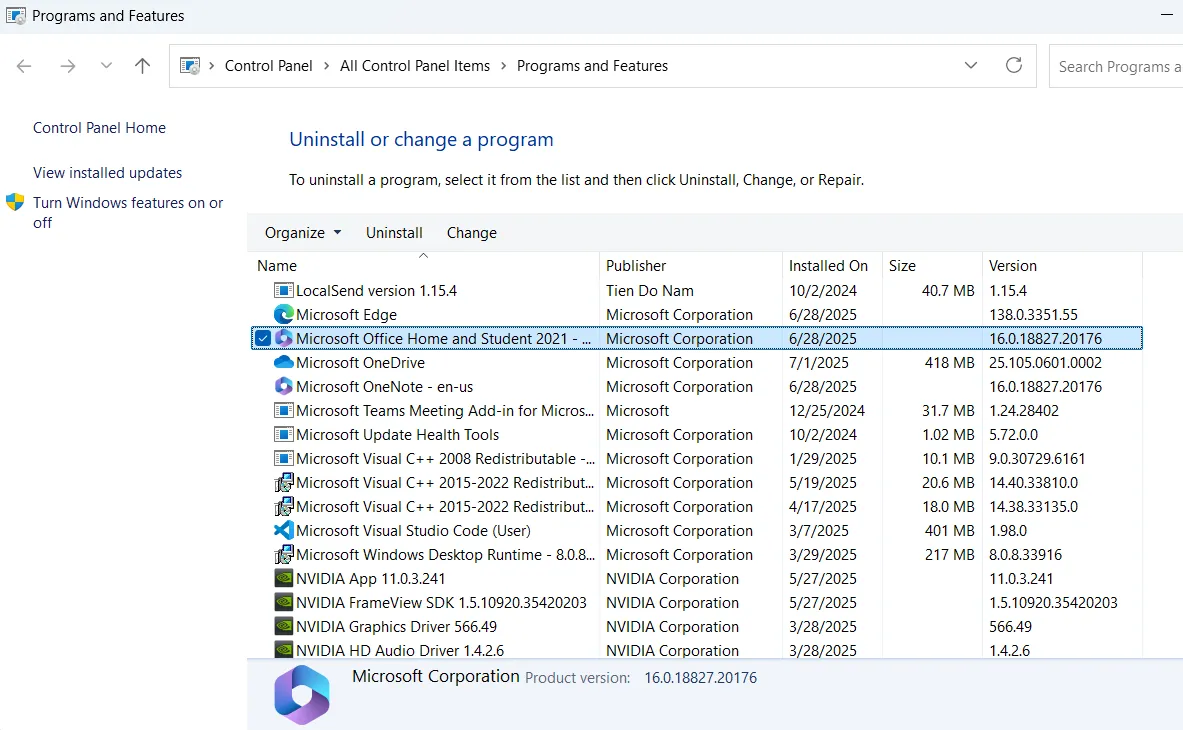 Giao diện Programs and Features cổ điển trên Windows, hiển thị danh sách các ứng dụng đã cài đặt và thông tin chi tiết để gỡ bỏ hoặc sửa chữa.
Giao diện Programs and Features cổ điển trên Windows, hiển thị danh sách các ứng dụng đã cài đặt và thông tin chi tiết để gỡ bỏ hoặc sửa chữa.
2. timedate.cpl – Cài đặt ngày và giờ nâng cao
Lệnh timedate.cpl mở hộp thoại “Date and Time” (Ngày và Giờ) trên Windows. Mặc dù ứng dụng Settings cũng cho phép bạn điều chỉnh cài đặt ngày và giờ, nhưng bảng điều khiển kiểu cũ này cung cấp thêm một vài tùy chọn và khả năng kiểm soát chi tiết hơn.
Ví dụ, nó bao gồm tab Additional Clocks (Đồng hồ bổ sung) cho phép bạn thêm tối đa hai múi giờ phụ vào thanh tác vụ. Điều này cực kỳ hữu ích nếu bạn thường xuyên đi công tác, làm việc với các đội quốc tế, hoặc muốn theo dõi giờ của bạn bè, người thân ở nước ngoài. Sau khi kích hoạt, bạn chỉ cần di chuột qua đồng hồ trên thanh tác vụ để xem các múi giờ phụ bên cạnh đồng hồ chính.
Bạn cũng có thể vào Change date and time > Change calendar settings (Thay đổi ngày và giờ > Thay đổi cài đặt lịch) để điều chỉnh định dạng ngày và giờ, như chuyển sang định dạng 24 giờ, thay đổi thứ tự ngày-tháng-năm, hoặc tùy chỉnh các dấu phân cách. Về mặt kỹ thuật, các tùy chọn này cũng tồn tại trong ứng dụng Settings hiện đại, nhưng Microsoft đã ẩn chúng rất sâu trong phần cài đặt Language and Region (Ngôn ngữ và Khu vực).
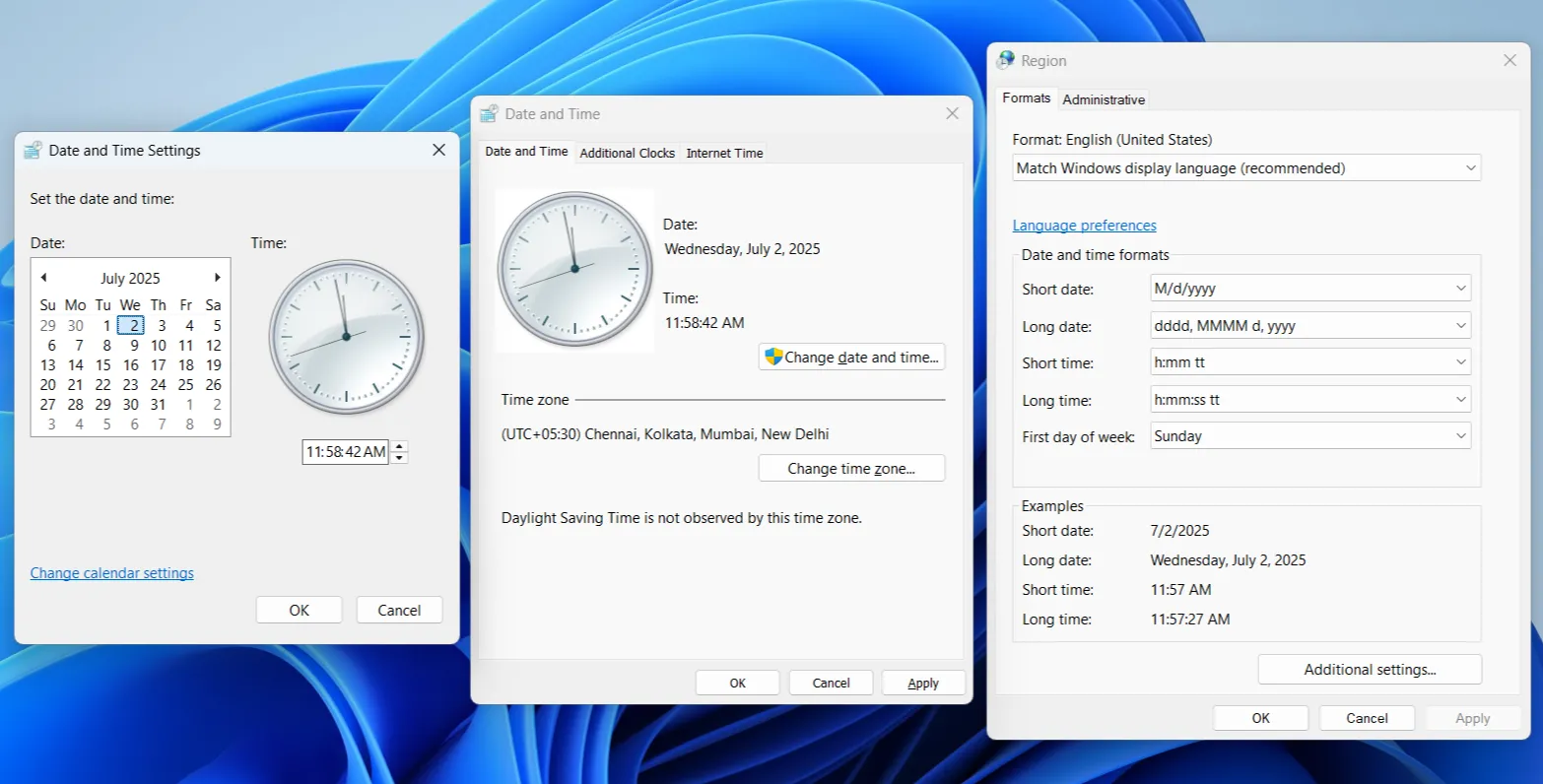 Hộp thoại cài đặt Ngày và Giờ truyền thống trên Windows, cho phép điều chỉnh múi giờ và định dạng hiển thị chi tiết.
Hộp thoại cài đặt Ngày và Giờ truyền thống trên Windows, cho phép điều chỉnh múi giờ và định dạng hiển thị chi tiết.
3. main.cpl – Tùy chỉnh chuột chi tiết
Nhập main.cpl vào hộp thoại Run, và bạn sẽ thấy cửa sổ “Mouse Properties” (Thuộc tính Chuột) cổ điển. Bạn có thể đã quen thuộc với nó từ thời Windows XP và Windows 7. Mặc dù không hào nhoáng, nhưng nó gói gọn tất cả các cài đặt chuột thiết yếu ở một nơi, từ tốc độ con trỏ, bố cục nút bấm cho đến cuộn bánh xe và thậm chí cả chẩn đoán phần cứng cơ bản.
Hơn nữa, nó bao gồm các tính năng không hiển thị trong ứng dụng Settings hiện đại. Bạn có thể:
- Tinh chỉnh tốc độ nhấp đúp: Giúp bạn điều chỉnh độ nhạy của chuột khi nhấp đúp.
- Kích hoạt ClickLock: Cho phép bạn tô sáng hoặc kéo thả mà không cần giữ nút chuột.
- Tùy chỉnh con trỏ chuột: Đây là nơi bạn có thể thay đổi giao diện con trỏ, ví dụ như đưa biểu tượng đồng hồ cát của Windows 2000 trở lại hoặc cài đặt một gói con trỏ kiểu macOS.
- Điều chỉnh tốc độ con trỏ và tốc độ cuộn: Tối ưu hóa trải nghiệm sử dụng chuột của bạn.
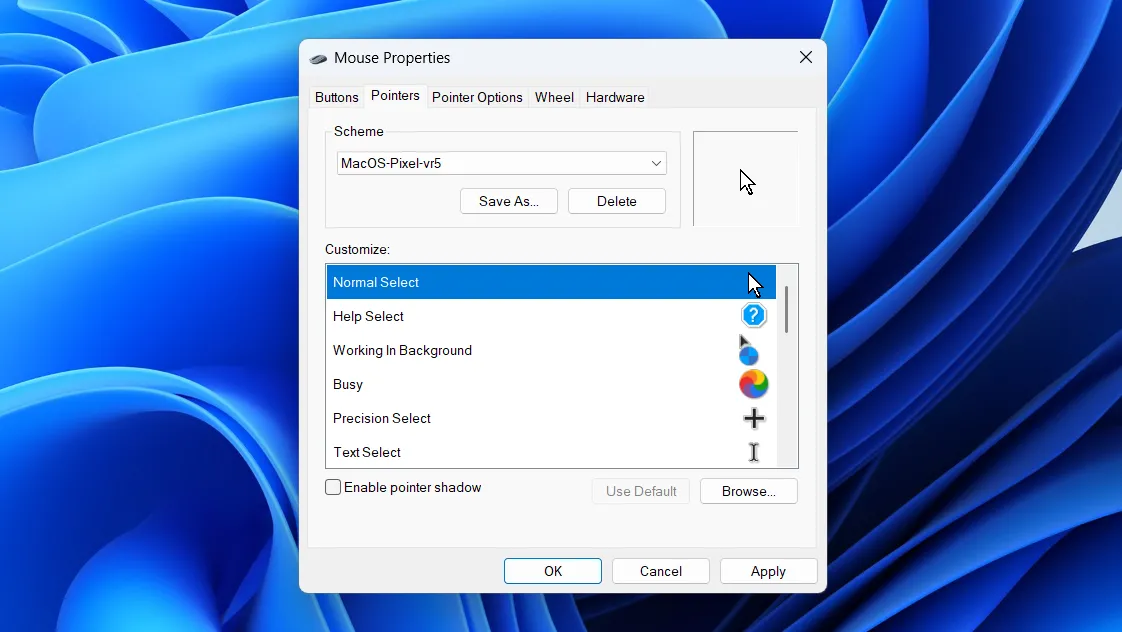 Cửa sổ Thuộc tính Chuột (Mouse Properties) cổ điển trên Windows 11, hiển thị các tùy chọn tinh chỉnh con trỏ, tốc độ nhấp đúp và ClickLock.
Cửa sổ Thuộc tính Chuột (Mouse Properties) cổ điển trên Windows 11, hiển thị các tùy chọn tinh chỉnh con trỏ, tốc độ nhấp đúp và ClickLock.
4. mmsys.cpl – Kiểm soát cài đặt âm thanh toàn diện
Nếu bạn đã từng cố gắng điều chỉnh cài đặt âm thanh trong Windows, bạn có thể đã phải nhấp qua hàng tá menu và submenu. Điều này không chỉ tẻ nhạt mà còn gây khó hiểu.
Lệnh mmsys.cpl đưa bạn thẳng đến bảng điều khiển “Sound” (Âm thanh) cổ điển, nơi bạn có thể dễ dàng bật, tắt và cấu hình các thiết bị đầu vào và đầu ra âm thanh của mình. Bạn có thể nhanh chóng đặt hoặc kiểm tra loa, tai nghe hoặc micrô mặc định, và thậm chí tinh chỉnh định dạng âm thanh của chúng.
Nhưng điều tuyệt vời hơn nữa là dưới tab Sounds (Âm thanh), bạn có thể thực hiện các hành động như:
- Tắt âm thanh khởi động Windows: Loại bỏ tiếng “đinh dong” khi máy tính khởi động.
- Tùy chỉnh âm thanh thông báo hệ thống: Thay đổi các âm báo mặc định.
- Tắt tiếng “Ding” khó chịu: Loại bỏ âm thanh hệ thống phiền toái mỗi khi bạn điều chỉnh âm lượng.
Hầu hết mọi người không nhận ra những tùy chọn này tồn tại trừ khi họ vô tình khám phá ra bảng điều khiển này.
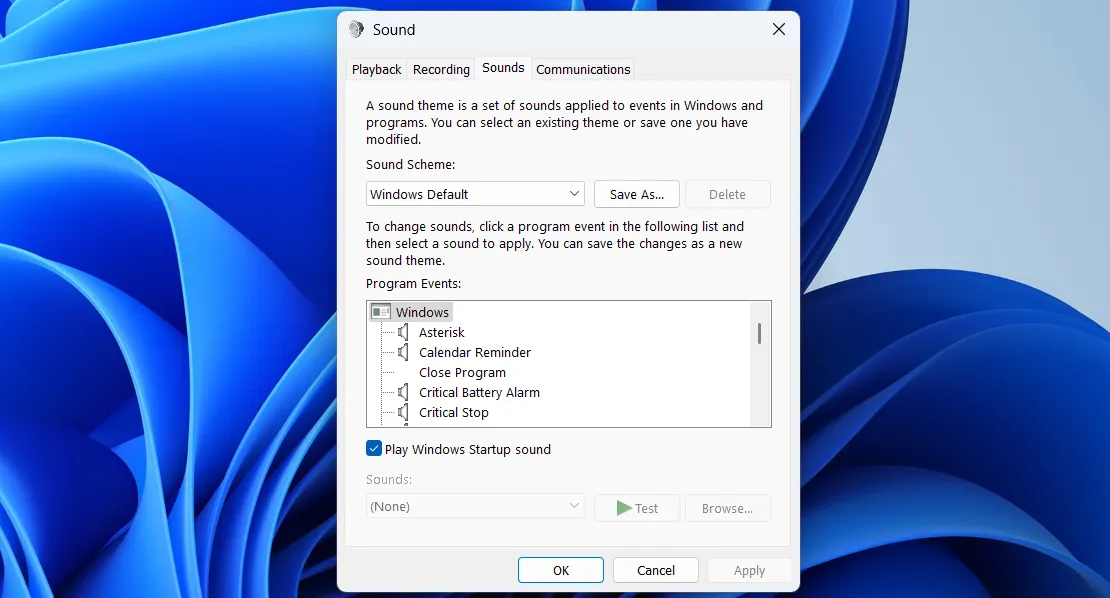 Bảng điều khiển cài đặt Âm thanh truyền thống trên Windows 11, nơi quản lý thiết bị phát/ghi âm và tùy chỉnh âm thanh hệ thống.
Bảng điều khiển cài đặt Âm thanh truyền thống trên Windows 11, nơi quản lý thiết bị phát/ghi âm và tùy chỉnh âm thanh hệ thống.
5. msconfig – Cấu hình hệ thống mạnh mẽ
Lệnh msconfig là viết tắt của “System Configuration” (Cấu hình Hệ thống). Nó không phải là thứ bạn cần thường xuyên, nhưng khi PC của bạn bắt đầu có dấu hiệu lạ, đây có thể là một công cụ cứu cánh.
- Tab Boot (Khởi động): Cho phép bạn khởi động vào Chế độ An toàn (Safe Mode) mà không cần tìm hiểu qua các menu nâng cao hoặc sử dụng các lệnh phức tạp. Bạn cũng sẽ tìm thấy các tùy chọn như Selective Startup (Khởi động chọn lọc) và Diagnostic Startup (Khởi động chẩn đoán), cả hai đều hữu ích để xác định các vấn đề khi hệ thống của bạn không hoạt động bình thường.
- Tab Services (Dịch vụ): Cung cấp một cách nhanh chóng để tắt các dịch vụ nền. Điều này đặc biệt hữu ích khi bạn đang cố gắng tìm ra nguyên nhân gây chậm hệ thống hoặc gây ra lỗi không mong muốn.
- Tab Tools (Công cụ): Cung cấp các phím tắt đến các tiện ích như Event Viewer, Registry Editor, Command Prompt, và nhiều hơn nữa. Mỗi công cụ đều có mô tả ngắn gọn giúp bạn hiểu chức năng của chúng. Nhiều công cụ trong số này cũng có các phím tắt riêng mà bạn có thể sử dụng trực tiếp trong hộp thoại Run.
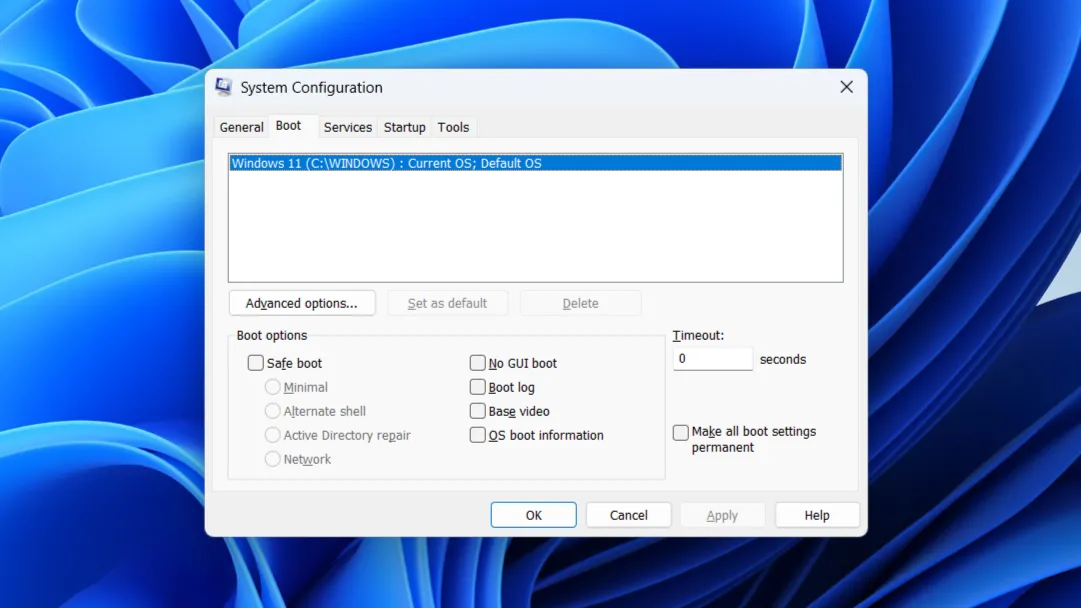 Giao diện công cụ Cấu hình Hệ thống (msconfig) trong Windows, cung cấp các tùy chọn khởi động, dịch vụ và công cụ chẩn đoán.
Giao diện công cụ Cấu hình Hệ thống (msconfig) trong Windows, cung cấp các tùy chọn khởi động, dịch vụ và công cụ chẩn đoán.
6. cleanmgr – Dọn dẹp ổ đĩa hiệu quả
Giải phóng dung lượng lưu trữ không nhất thiết phải xóa các ứng dụng, ảnh và tệp yêu thích của bạn. Lệnh cleanmgr sẽ hiển thị công cụ “Disk Cleanup” (Dọn dẹp Ổ đĩa), cho phép bạn lấy lại dung lượng lưu trữ bằng cách xóa các tệp tạm thời khỏi PC của mình.
Bạn có thể xóa các tệp Internet tạm thời, tệp nhật ký do hệ thống tạo và các bản sao lưu Windows Update cũ bằng công cụ này. Tất cả đều được phân loại rõ ràng bằng các hộp kiểm, giúp bạn chọn chính xác những gì bạn muốn xóa.
Nếu bạn cần nhiều dung lượng hơn, hãy nhấp vào nút Clean up system files (Dọn dẹp tệp hệ thống) và chuyển đến tab More Options (Tùy chọn khác) để xóa tất cả các điểm khôi phục hệ thống trừ điểm gần đây nhất của bạn. Đây là một cách đơn giản khác để giải phóng thêm dung lượng lưu trữ đáng kể.
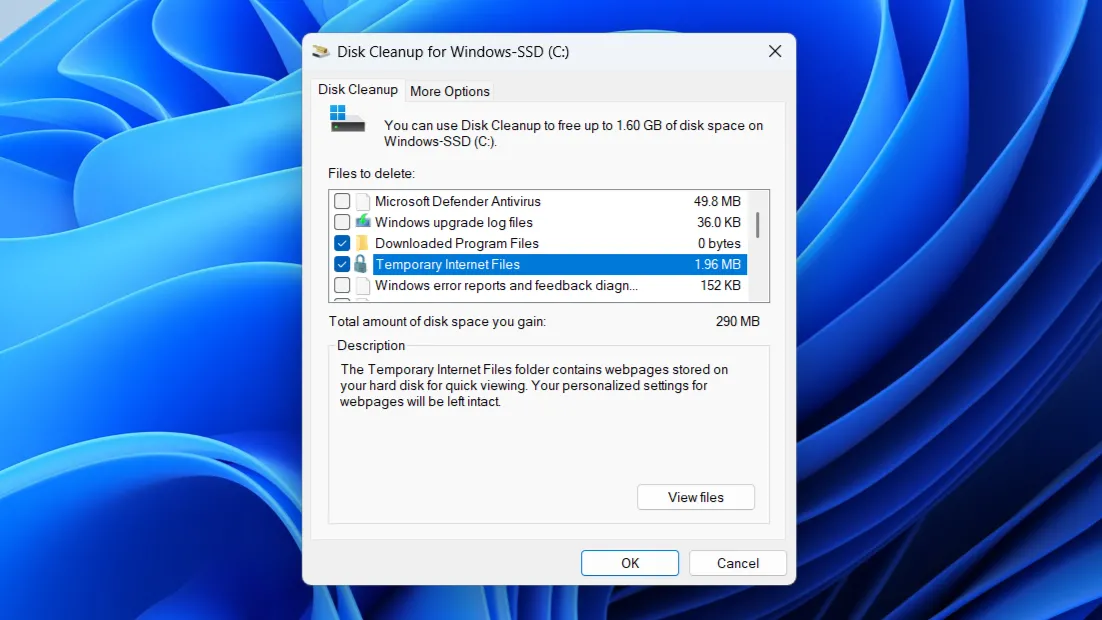 Cửa sổ công cụ Disk Cleanup trên Windows, hiển thị các loại tệp tạm thời có thể xóa để giải phóng dung lượng ổ đĩa.
Cửa sổ công cụ Disk Cleanup trên Windows, hiển thị các loại tệp tạm thời có thể xóa để giải phóng dung lượng ổ đĩa.
7. %temp% – Truy cập và xóa file tạm thủ công
Nếu PC của bạn bắt đầu chạy chậm hoặc thanh dung lượng lưu trữ đang dần chuyển sang màu đỏ, bạn nên kiểm tra thư mục Temp của mình. Windows — và nhiều ứng dụng — sử dụng nó để lưu trữ dữ liệu ngắn hạn, nhưng theo thời gian, nó có thể âm thầm tích tụ và làm chậm hệ thống của bạn.
Chạy lệnh %temp% sẽ mở một thư mục đầy các tệp tạm thời mà hệ thống và ứng dụng của bạn từng cần, nhưng có thể không cần nữa. Chúng có thể bao gồm các tệp cài đặt còn sót lại, hình ảnh được lưu trong bộ nhớ cache, các phần còn lại của bản cập nhật và tất cả các loại “rác kỹ thuật số”. Theo thời gian, nó có thể phát triển đáng ngạc nhiên, chiếm dụng dung lượng lưu trữ quý giá của bạn mà không báo trước.
Khi thư mục mở ra, bạn có thể chọn tất cả các tệp bằng Ctrl + A và nhấn Delete. Windows có thể ngăn bạn xóa một số tệp đang được sử dụng, nhưng điều đó là bình thường. Bạn có thể bỏ qua các tệp đó và xóa phần còn lại. Nếu bạn vừa chạy công cụ Disk Cleanup, bạn có thể sẽ không thấy nhiều ở đây cho đến khi bạn sử dụng máy tính của mình một thời gian nữa.
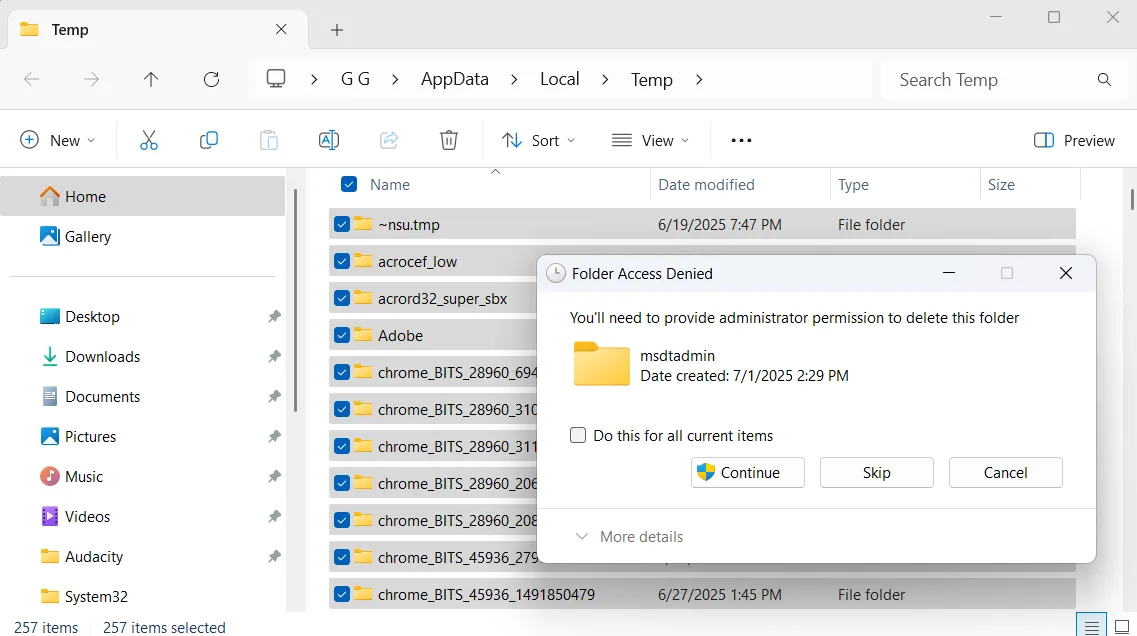 Hộp thoại thông báo khi xóa tệp trong thư mục %temp% của Windows, cho phép bỏ qua các tệp đang được sử dụng.
Hộp thoại thông báo khi xóa tệp trong thư mục %temp% của Windows, cho phép bỏ qua các tệp đang được sử dụng.
8. netplwiz – Quản lý tài khoản người dùng và đăng nhập tự động
Nếu bạn là người duy nhất sử dụng máy tính của mình và cảm thấy mệt mỏi khi phải nhập mật khẩu mỗi khi khởi động, lệnh netplwiz có thể giúp ích. Nó mở cửa sổ “User Accounts” (Tài khoản Người dùng), nơi bạn có thể xem và quản lý tất cả các hồ sơ người dùng trên hệ thống của mình.
Để bật tính năng đăng nhập tự động, hãy chọn tài khoản của bạn, bỏ chọn hộp “Users must enter a user name and password to use this computer” (Người dùng phải nhập tên người dùng và mật khẩu để sử dụng máy tính này), sau đó nhấp vào Apply (Áp dụng). Bạn sẽ được nhắc nhập mật khẩu của mình lần cuối để xác nhận.
Lệnh netplwiz cũng cung cấp cho bạn quyền truy cập vào một số công cụ quản lý người dùng cơ bản. Bạn có thể thêm hoặc xóa tài khoản, đặt lại mật khẩu và thay đổi loại tài khoản, vì vậy không cần phải mở ứng dụng Settings cho các tác vụ này.
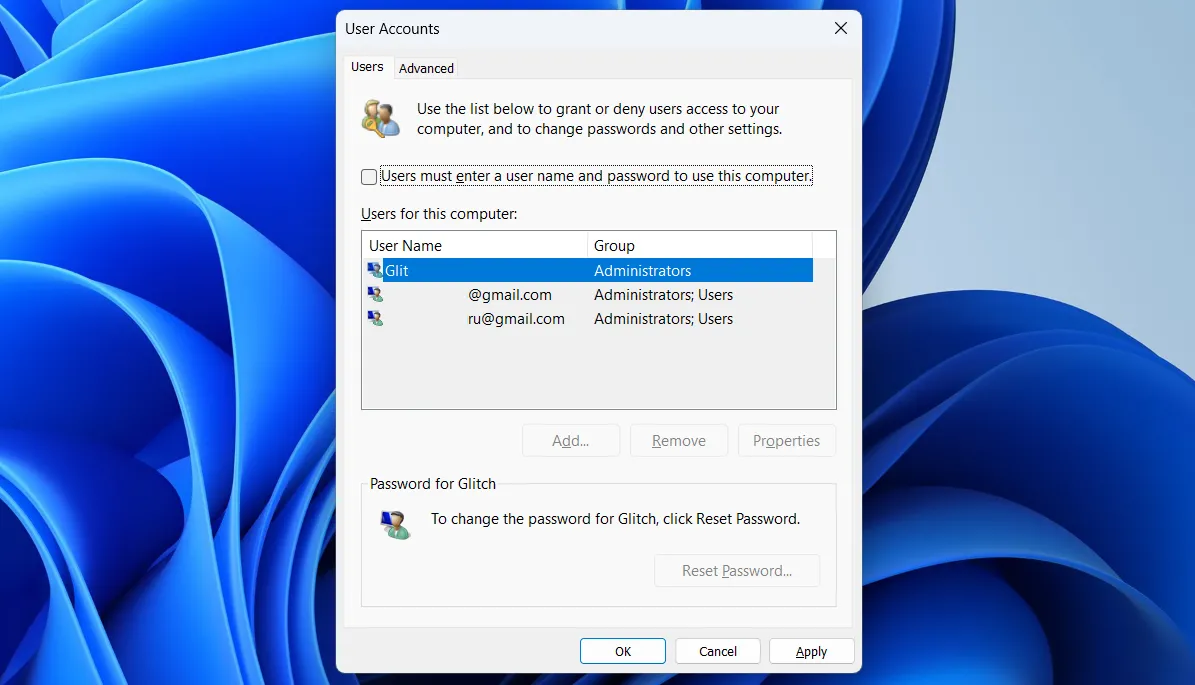 Cửa sổ Tài khoản Người dùng (User Accounts) trên Windows 11, cho phép quản lý hồ sơ và thiết lập đăng nhập tự động.
Cửa sổ Tài khoản Người dùng (User Accounts) trên Windows 11, cho phép quản lý hồ sơ và thiết lập đăng nhập tự động.
9. shell:startup – Quản lý ứng dụng khởi động
Windows cung cấp một vài cách để quản lý các ứng dụng khởi động, nhưng điều gì sẽ xảy ra nếu bạn muốn mở các trang web cụ thể hoặc chạy một tập lệnh mỗi khi khởi động vào Windows? Lệnh shell:startup có thể giúp bạn điều đó.
Nó mở thư mục Startup (Khởi động) cho tài khoản người dùng của bạn; bất cứ thứ gì bạn đặt vào đó sẽ tự động khởi chạy khi bạn đăng nhập. Đó có thể là một danh sách việc cần làm, một tập lệnh, ứng dụng yêu thích của bạn hoặc thậm chí là một thư mục bạn muốn giữ mở. Tất cả những gì bạn phải làm là thêm một phím tắt vào đó.
Ngoài ra, nếu có điều gì đó ngẫu nhiên hoặc gây khó chịu liên tục mở khi khởi động và bạn không thể tìm ra lý do, kiểm tra thư mục này là một nơi tuyệt vời để bắt đầu. Đây là cách trực quan để kiểm soát các chương trình khởi động mà không cần đi sâu vào Task Manager.
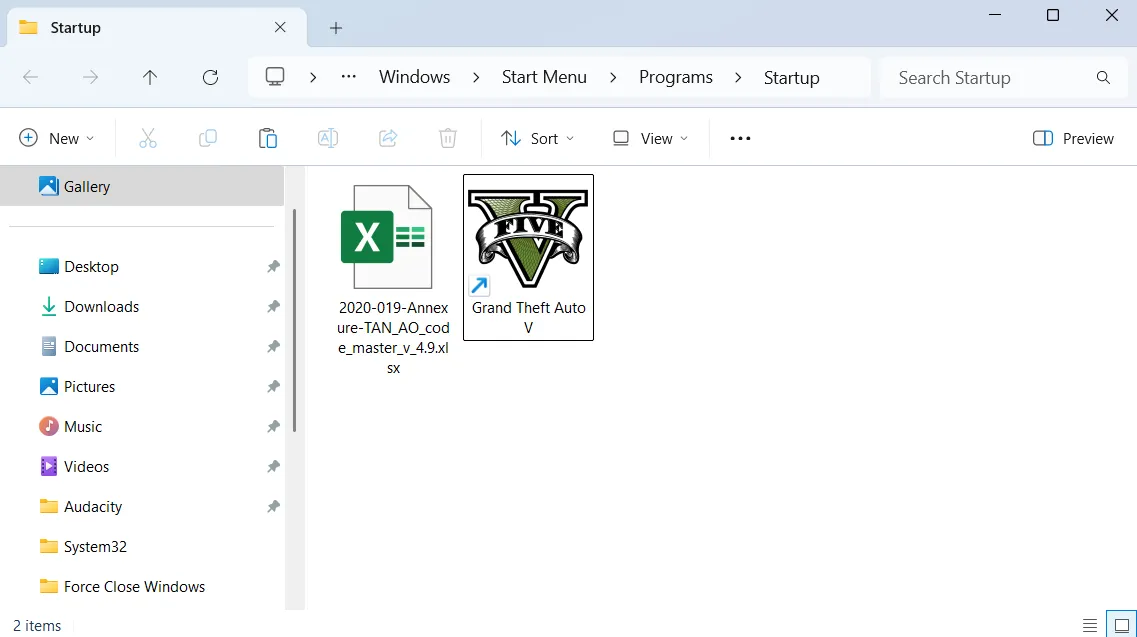 Thư mục Khởi động (Startup folder) của Windows, hiển thị các ứng dụng hoặc tệp sẽ tự động chạy khi người dùng đăng nhập.
Thư mục Khởi động (Startup folder) của Windows, hiển thị các ứng dụng hoặc tệp sẽ tự động chạy khi người dùng đăng nhập.
10. msinfo32 – Xem thông tin hệ thống chi tiết
Nếu bạn cần xem chi tiết những gì bên trong PC của mình, lệnh msinfo32 sẽ mở công cụ “System Information” (Thông tin Hệ thống). Nó hiển thị mọi thứ từ kiểu CPU, RAM, và phiên bản BIOS cho đến chi tiết bo mạch chủ và phiên bản Windows của bạn.
Bạn cũng sẽ tìm thấy thông tin về driver, các dịch vụ đang chạy, cài đặt mạng và các lỗi hệ thống gần đây. Mọi thứ được phân loại gọn gàng, vì vậy bạn không cần phải cuộn không ngừng. Khi bạn đang tìm kiếm một cái gì đó cụ thể, có một công cụ tìm kiếm tích hợp ở dưới cùng để giúp bạn tìm thấy nó nhanh chóng. Công cụ này là một nguồn tài nguyên quý giá cho cả người dùng phổ thông và các chuyên gia kỹ thuật khi cần chẩn đoán hoặc cung cấp thông tin cấu hình máy tính.
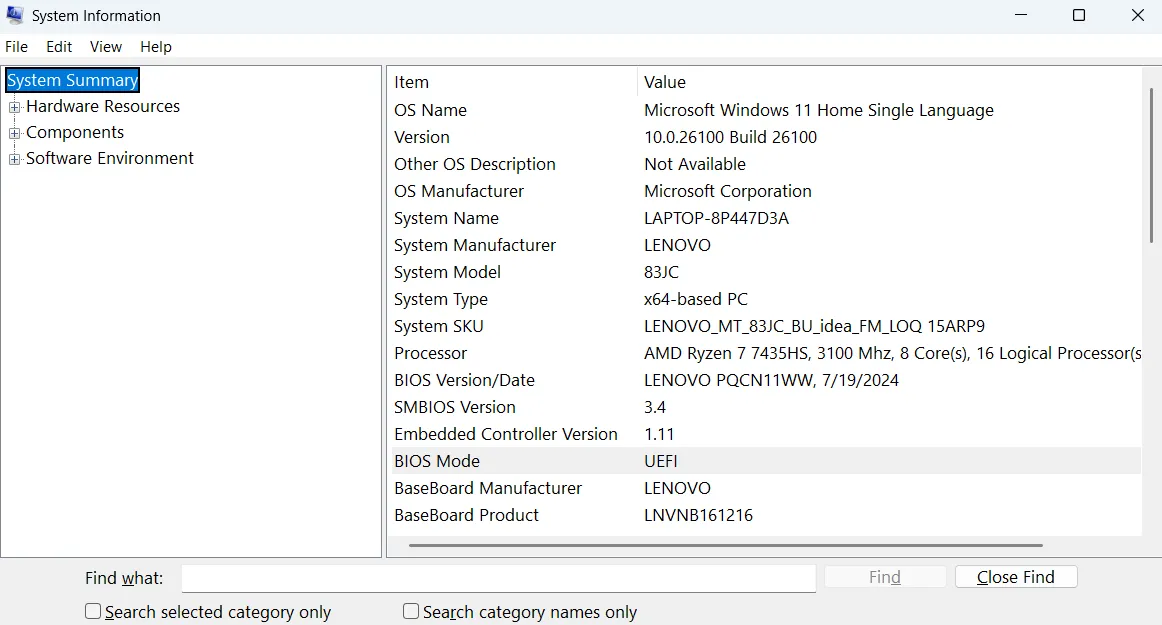 Menu Thông tin Hệ thống (System Information) trên Windows, cung cấp cái nhìn chi tiết về cấu hình phần cứng và phần mềm của PC.
Menu Thông tin Hệ thống (System Information) trên Windows, cung cấp cái nhìn chi tiết về cấu hình phần cứng và phần mềm của PC.
Kết luận
Các lệnh Run trong Windows, dù có vẻ cổ điển, vẫn là những công cụ vô cùng mạnh mẽ và hiệu quả, giúp bạn truy cập nhanh chóng các cài đặt, công cụ chẩn đoán và tính năng ẩn mà ứng dụng Settings hiện đại đôi khi khó tiếp cận. Việc thành thạo các lệnh như appwiz.cpl để quản lý ứng dụng, msconfig để cấu hình hệ thống, hay %temp% để dọn dẹp file rác không chỉ giúp bạn tiết kiệm thời gian mà còn nâng cao khả năng kiểm soát và tối ưu hóa hiệu suất chiếc máy tính của mình.
Tại diemhencongnghe.com, chúng tôi tin rằng việc hiểu rõ và vận dụng các thủ thuật công nghệ như thế này sẽ giúp bạn trở thành một người dùng Windows thông thái và hiệu quả hơn. Hãy thử áp dụng 10 lệnh Run quyền năng này vào công việc hàng ngày của bạn và cảm nhận sự khác biệt. Bạn có lệnh Run nào yêu thích hoặc khám phá ra thêm lệnh nào hữu ích khác không? Hãy chia sẻ kinh nghiệm của bạn trong phần bình luận bên dưới và cùng nhau khám phá thêm nhiều mẹo công nghệ thú vị nhé!